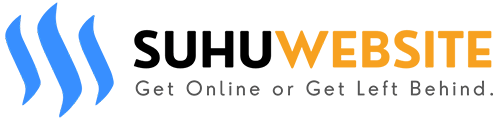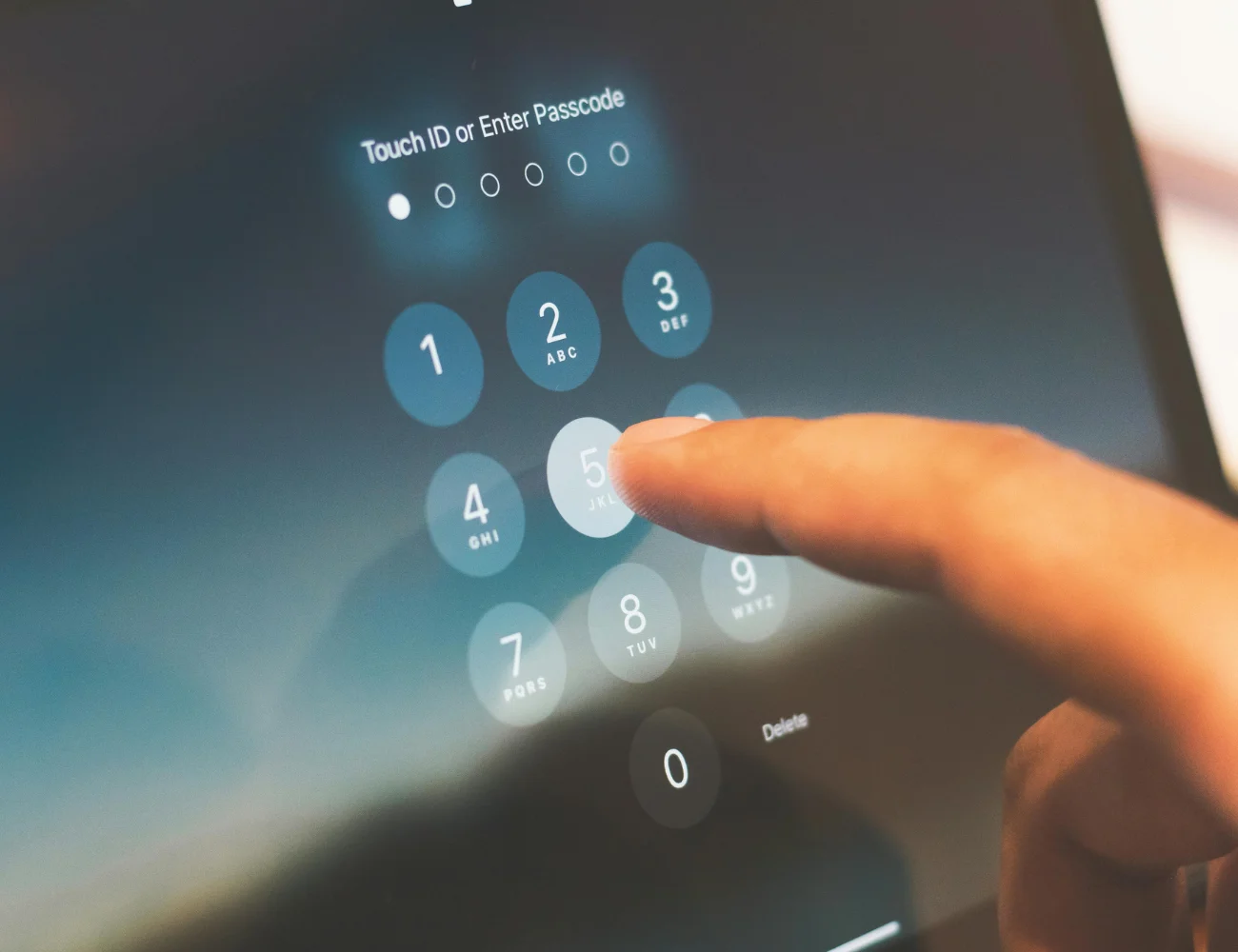Kehilangan password WordPress adalah masalah umum yang sering dialami oleh pengguna, baik pemula maupun yang sudah berpengalaman. Tanpa password, Anda tidak bisa mengakses dashboard admin untuk mengelola website. Namun, jangan panik! Ada beberapa cara untuk mereset password WordPress, baik melalui email, database, atau bantuan hosting.
Dalam artikel ini, kita akan membahas berbagai metode reset password WordPress secara detail, langkah demi langkah, dengan bahasa yang mudah dipahami.
Daftar Isi
1. Penyebab Lupa Password WordPress
2. Cara Reset Password WordPress via Email
3. Reset Password WordPress Lewat phpMyAdmin
4. Menggunakan FTP untuk Reset Password
5. Reset Password via WP-CLI (Command Line)
6. Meminta Bantuan Hosting untuk Reset Password
7. Tips Agar Tidak Lupa Password WordPress Lagi
8. Kesimpulan
1. Penyebab Lupa Password WordPress
Sebelum membahas cara reset, mari pahami dulu mengapa banyak pengguna lupa password WordPress:
– Terlalu Banyak Akun: Memiliki banyak website dengan password berbeda.
– Password Terlalu Rumit: Supaya aman, kita membuat password kompleks, tapi malah sulit diingat.
– Tidak Menyimpan Password: Tidak menggunakan password manager seperti LastPass atau Google Password Manager.
– Email Reset Tidak Masuk: Kadang email reset password masuk ke folder spam atau salah alamat.
– Serangan Hacker: Jika website diretas, password bisa diubah tanpa sepengetahuan pemilik.
Jika Anda mengalami salah satu masalah di atas, ikuti panduan reset password berikut.
2. Cara Reset Password WordPress via Email
Ini adalah cara termudah jika Anda masih memiliki akses ke email terdaftar di WordPress.
Langkah-langkahnya:
1. Buka halaman login WordPress (biasanya “domainanda.com/wp-admin”).
2. Klik “Lost your password?” di bawah kolom login.
3. Masukkan username atau email yang terdaftar di WordPress.
4. Klik “Get New Password”.
5. Buka inbox email Anda (cek juga folder spam).
6. Klik link reset password yang dikirim WordPress.
7. Buat password baru dan konfirmasi.
8. Login kembali dengan password baru.
Jika Email Reset Tidak Terkirim:
– Pastikan email di WordPress benar (cek di database “wp_users”).
– Gunakan plugin “WP Mail SMTP” jika email dari WordPress tidak sampai.
– Coba metode reset lainnya di bawah.
3. Reset Password WordPress Lewat phpMyAdmin
Jika email reset tidak berfungsi, Anda bisa mengubah password langsung di database menggunakan phpMyAdmin.
Langkah-langkah Reset via phpMyAdmin:
1. Login ke cPanel atau DirectAdmin hosting Anda.
2. Buka phpMyAdmin (biasanya di bagian “Database”).
3. Pilih database WordPress Anda (biasanya dimulai dengan “wp_”).
4. Cari tabel “wp_users” (jika prefix berbeda, cari “[prefix]_users”).
5. Klik “Browse” untuk melihat daftar user.
6. Cari username yang ingin di-reset, lalu klik “Edit”.
7. Pada kolom “user_pass”, hapus nilai yang ada dan masukkan password baru.
8. Pada dropdown “Function”, pilih MD5 (WordPress menyimpan password dalam format terenkripsi).
9. Klik “Go” untuk menyimpan perubahan.
10. Sekarang, login ke WordPress dengan password baru.
Catatan Penting:
– Jangan lupa pilih MD5 saat mengubah password, atau password tidak akan berfungsi.
– Jika tidak yakin, backup database dulu sebelum mengedit.
4. Menggunakan FTP untuk Reset Password
Jika Anda tidak bisa mengakses phpMyAdmin, alternatifnya adalah mengedit file WordPress via FTP.
Langkah-langkah Reset via FTP:
1. Gunakan FileZilla atau FTP client lain untuk login ke hosting.
2. Buka folder “/public_html” (atau folder instalasi WordPress).
3. Cari file “functions.php” di dalam “/wp-content/themes/[nama-theme-anda]”.
4. Backup file ini sebelum mengedit.
5. Tambahkan kode berikut di akhir file:
wp_set_password( ‘passwordbaru’, 1 );
(Ganti “passwordbaru” dengan password yang diinginkan dan “1” dengan ID user jika perlu).
6. Simpan perubahan dan upload kembali ke server.
7. Sekarang, login ke WordPress dengan password baru.
8. Hapus kode tersebut setelah berhasil login (untuk keamanan).
Kelemahan Metode Ini:
– Harus tahu ID user (biasanya “1” untuk admin pertama).
– Jika salah edit, bisa menyebabkan error di website.
5. Reset Password via WP-CLI (Command Line)
Jika hosting Anda mendukung SSH/WP-CLI, reset password bisa dilakukan dengan perintah command line.
Langkah-langkah Reset via WP-CLI:
1. Akses hosting via SSH (gunakan Putty/Terminal).
2. Masuk ke folder WordPress dengan perintah:
cd /public_html
3. Jalankan perintah berikut untuk reset password:
wp user update 1 –user_pass=passwordbaru
(Ganti “1” dengan ID user dan “passwordbaru” dengan password baru).
4. Sekarang, coba login dengan password baru.
Keuntungan WP-CLI:
– Lebih cepat daripada edit database manual.
– Tidak perlu khawatir salah enkripsi password.
6. Meminta Bantuan Hosting untuk Reset Password
Jika semua cara di atas gagal, Anda bisa menghubungi support hosting.
Apa yang Perlu Disiapkan?
– Bukti kepemilikan website (biasanya lewat verifikasi email atau identitas).
– Username atau email admin WordPress.
– Beberapa hosting seperti Niagahoster, Hostinger, atau Rocket.net menyediakan fitur reset password langsung dari panel mereka.
7. Tips Agar Tidak Lupa Password WordPress Lagi
Agar tidak kesulitan lagi di masa depan, ikuti tips berikut:
✅ Gunakan Password Manager (LastPass, Bitwarden, atau Google Password Manager).
✅ Simpan Password di Tempat Aman (jangan di sticky note atau file tidak terenkripsi).
✅ Aktifkan Two-Factor Authentication (2FA) dengan plugin seperti Wordfence atau Google Authenticator.
✅ Gunakan Email yang Aktif untuk reset password.
✅ Buat Password yang Kuat tapi Mudah Diingat, contoh: “SayaAdmin@2024!”.
8. Kesimpulan
Lupa password WordPress bukanlah akhir segalanya. Anda bisa meresetnya melalui:
1. Email reset (paling mudah).
2. phpMyAdmin (jika email tidak berfungsi).
3. FTP (jika perlu edit manual).
4. WP-CLI (untuk yang terbiasa command line).
5. Bantuan hosting (jika semua gagal).
Selalu backup website dan simpan password dengan aman. Jika masih bingung, tinggalkan komentar di bawah!
Semoga berhasil! 🚀